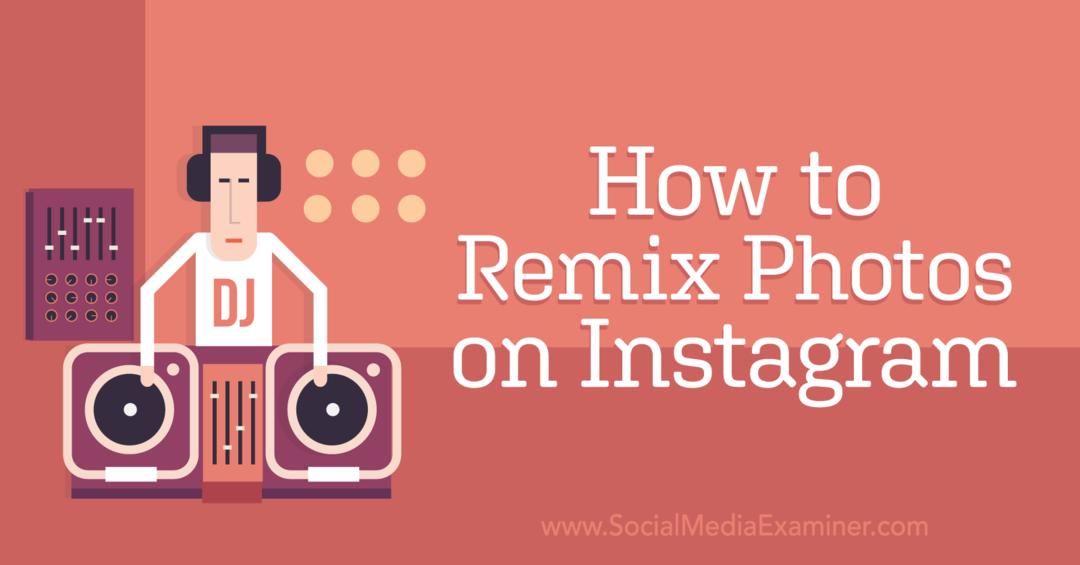Τρόπος τερματισμού ή επανεκκίνησης των Windows 11
Microsoft Windows 11 Ήρωας / / July 06, 2021

Τελευταία ενημέρωση στις

Ένα από τα ευκολότερα πράγματα είναι να απενεργοποιήσετε, να επανεκκινήσετε ή να αποσυνδεθείτε από τον υπολογιστή σας. Αλλά με ένα νέο λειτουργικό σύστημα, η διαδικασία μπορεί να φαίνεται περίεργη στην αρχή. Δείτε πώς στα Windows 11.
Όσον αφορά την τεχνολογία, ένα από τα ευκολότερα πράγματα που σκέφτεστε είναι να κλείσετε ή να επανεκκινήσετε τη συσκευή. Ωστόσο, όταν πρόκειται για ένα ολοκαίνουργιο κομμάτι υλικού και ένα νέο λειτουργικό σύστημα, μπορεί να είναι πιο δύσκολο από ό, τι νομίζετε, ειδικά αν δεν το έχετε κάνει ποτέ πριν. το θυμάμαι αυτό Το κλείσιμο των Windows 8 ήταν μια πρόκληση η πρώτη φορά. Αλλά τα Windows 11 είναι απλά και είναι σαν να τερματίζετε τα Windows 10. Η κύρια διαφορά είναι ότι το GUI φαίνεται λίγο διαφορετικό. Δείτε πώς μπορείτε να τερματίσετε ή να επανεκκινήσετε τα Windows 11 για πρώτη φορά.
Τερματισμός των Windows 11 από την επιφάνεια εργασίας
Εάν είστε εξοικειωμένοι με τα Windows 10, το κλείσιμο των Windows 11 από την επιφάνεια εργασίας δεν θα πρέπει να προκαλεί μεγάλο πρόβλημα. Πρώτα απ 'όλα, μπορείτε να κάνετε κλικ στο
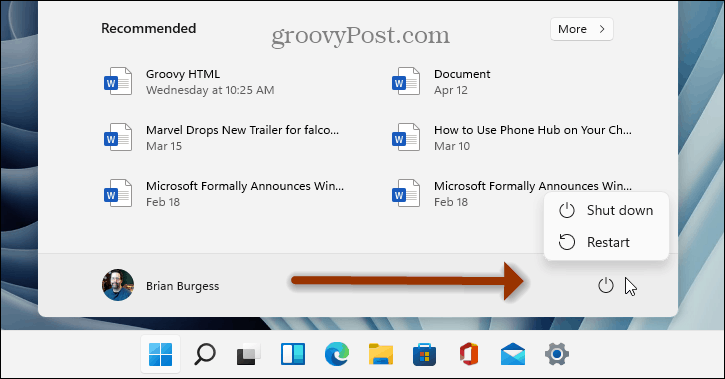
Μια άλλη επιλογή που έχετε είναι να κάνετε δεξί κλικ στο κουμπί Έναρξη και στη συνέχεια κάντε κλικ στο "Κλείστε ή αποσυνδεθείτεΜενού. Αυτό σας δίνει τρεις επιλογές: Αποσύνδεση, Τερματισμός ή Επανεκκίνηση του υπολογιστή.
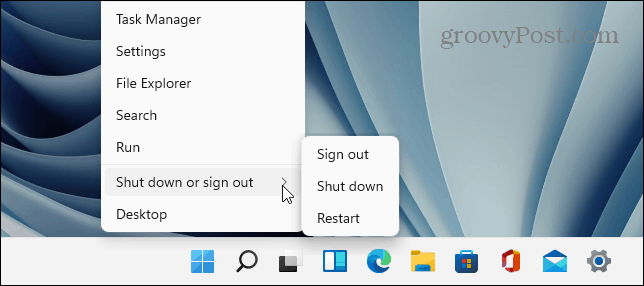
Αξίζει επίσης να σημειωθεί ότι αντί να κάνετε δεξί κλικ στο κουμπί Έναρξη, μπορείτε να χρησιμοποιήσετε τη συντόμευση πληκτρολογίου Πλήκτρο Windows + X για να εμφανιστεί το λεγόμενο "μενού χρηστών ενέργειας". Αυτό θα σας δώσει τα ίδια κουμπιά τερματισμού, επανεκκίνησης και αποσύνδεσης που εμφανίζονται παραπάνω.
Τερματισμός των Windows 11 του Old School Way
Η μέθοδος παλιού σχολείου για τον τερματισμό του υπολογιστή σας στα Windows 11 εξακολουθεί να λειτουργεί επίσης. Μπορείτε να χρησιμοποιήσετε το συντόμευση πληκτρολογίουAlt + F4. Αυτό κλείνει όλες τις εφαρμογές σας και εμφανίζει την ακόλουθη οθόνη.
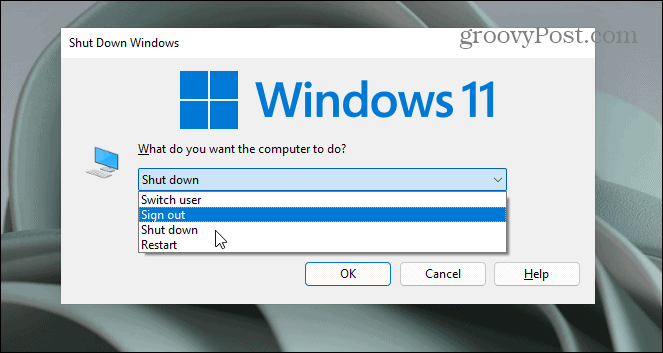
Εδώ μπορείτε να επιλέξετε από τις ακόλουθες επιλογές τροφοδοσίας:
- Αλλαγή χρήστη
- Αποσύνδεση
- ΤΕΡΜΑΤΙΣΜΟΣ ΛΕΙΤΟΥΡΓΙΑΣ
- Επανεκκίνηση
Φυσικά, μπορείτε επίσης να αποκτήσετε πρόσβαση σε επιλογές τροφοδοσίας από την οθόνη κλειδώματος. Κάντε κλικ στο κουμπί λειτουργίας στην κάτω δεξιά γωνία της οθόνης.
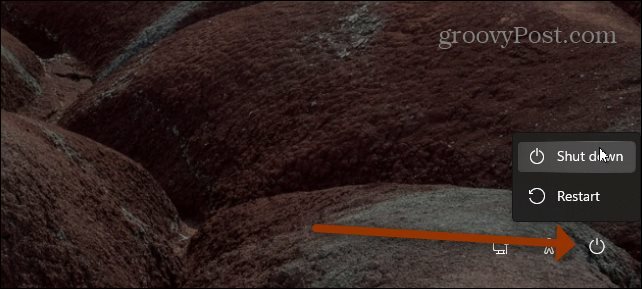
Αυτό είναι ουσιαστικά το μόνο που υπάρχει αν θέλετε να κλείσετε το GUI στα Windows 11. Εάν θέλετε να είστε geekier, μπορείτε πάντα να δημιουργήσετε μια συντόμευση για τερματισμό ή επανεκκίνηση των Windows. Όμως, υπάρχουν αρκετές απλές μέθοδοι για να το κάνετε που θα μπορούσατε να τις χρησιμοποιήσετε.
Πώς να εκκαθαρίσετε το Google Chrome Cache, Cookies και Ιστορικό περιήγησης
Το Chrome κάνει εξαιρετική δουλειά για την αποθήκευση του ιστορικού περιήγησης, της προσωρινής μνήμης και των cookie για τη βελτιστοποίηση της απόδοσης του προγράμματος περιήγησής σας στο διαδίκτυο. Είναι πώς να ...
Αντιστοίχιση τιμών εντός καταστήματος: Πώς να λάβετε τιμές στο Διαδίκτυο ενώ ψωνίζετε στο κατάστημα
Η αγορά στο κατάστημα δεν σημαίνει ότι πρέπει να πληρώσετε υψηλότερες τιμές. Χάρη στις εγγυήσεις που ταιριάζουν με τις τιμές, μπορείτε να λάβετε εκπτώσεις στο διαδίκτυο ενώ ψωνίζετε σε ...
Πώς να δώσετε συνδρομή Disney Plus με ψηφιακή δωροκάρτα
Εάν απολαμβάνετε το Disney Plus και θέλετε να το μοιραστείτε με άλλους, δείτε πώς μπορείτε να αγοράσετε μια συνδρομή Disney + Gift για ...
Ο οδηγός σας για κοινή χρήση εγγράφων στα Έγγραφα Google, τα φύλλα και τις διαφάνειες
Μπορείτε εύκολα να συνεργαστείτε με τις εφαρμογές που βασίζονται στον Ιστό της Google. Αυτός είναι ο οδηγός σας για κοινή χρήση στα Έγγραφα Google, τα Φύλλα και τις Παρουσιάσεις με τα δικαιώματα ...